Azure Database for PostgreSQL - フレキシブル サーバー インスタンスのポイントインタイム リストア
適用対象: Azure Database for PostgreSQL - フレキシブル サーバー
Azure Database for PostgreSQL - フレキシブル サーバー
この記事では、Azure portal を使用して、バックアップを通じて Azure Database for PostgreSQL フレキシブル サーバーで特定の時点への復旧を実行する手順について説明します。 この手順を実行して、保有期間内の最新の復元ポイントまたはカスタム復元ポイントに復元できます。
前提条件
このハウツー ガイドを完了するには、Azure Database for PostgreSQL フレキシブル サーバー インスタンスが必要です。 この手順は、ゾーン冗長性を使用して構成された Azure Database for PostgreSQL フレキシブル サーバー インスタンスにも適用できます。
最新の復元ポイントに復元する
既存のバックアップを使用して Azure Database for PostgreSQL フレキシブル サーバー インスタンスを最新の復元ポイントに復元するには、次の手順に従います。
Azure portal で、バックアップを復元する Azure Database for PostgreSQL フレキシブル サーバー インスタンスを選択します。
左側のウィンドウで [概要] を選択し、次に [復元] を選択します。

[ソースの詳細] で、[最新の復元ポイント (現在)] を選択します。
[サーバーの詳細] の [名前] に、サーバー名を指定します。 [可用性ゾーン] では、必要に応じて復元先の可用性ゾーンを選択できます。
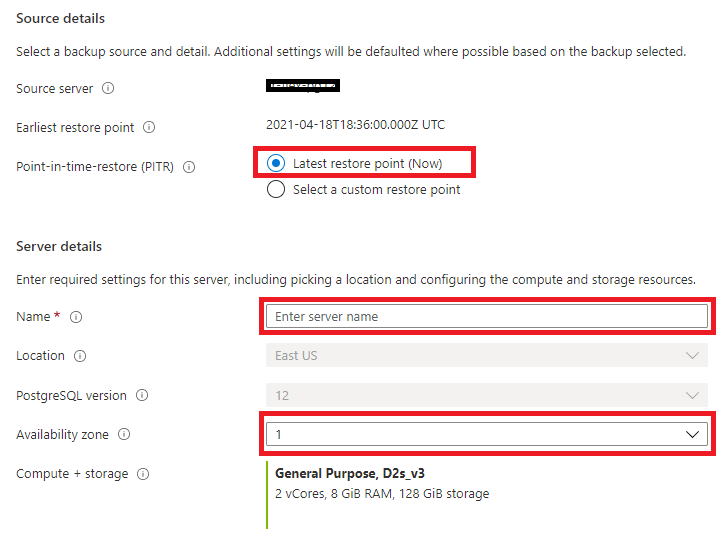
[OK] を選択します。 復元操作が開始されたことを示す通知が表示されます。
カスタム復元ポイントへの復元
既存のバックアップを使用して Azure Database for PostgreSQL フレキシブル サーバー インスタンスをカスタム復元ポイントに復元するには、次の手順に従います。
Azure portal で、バックアップを復元する Azure Database for PostgreSQL フレキシブル サーバー インスタンスを選択します。
左側のウィンドウで [概要] を選択し、次に [復元] を選択します。

[ソースの詳細] で、[Select a custom restore point](カスタム復元ポイントの選択) を選択します。
[サーバーの詳細] の [名前] に、サーバー名を指定します。 [可用性ゾーン] では、必要に応じて復元先の可用性ゾーンを選択できます。
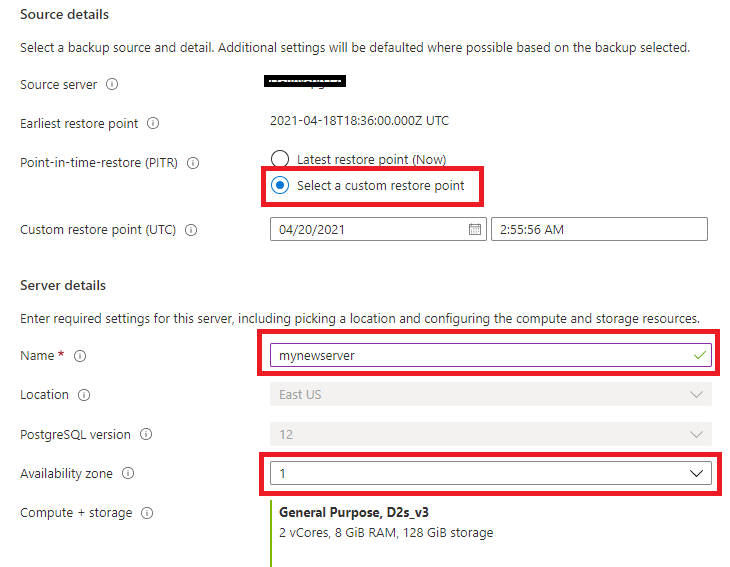
[OK] を選択します。 復元操作が開始されたことを示す通知が表示されます。
高速復元を使用して復元する
以下の手順に従い、高速復元オプションを使用してフレキシブル サーバーを復元します。
Azure portal で、バックアップの復元元のフレキシブル サーバーを選択します。
左側のウィンドウで [概要] を選択し、次に [復元] を選択します。

[ソースの詳細] で、[Select Fast restore point (Restore using full backup only)](高速復元ポイントの選択 (完全バックアップのみを使用して復元する)) を選択します。 [Fast Restore point (UTC)](高速復元ポイント (UTC)) で、任意の完全バックアップを選択します。
[サーバーの詳細] の [名前] に、サーバー名を指定します。 [可用性ゾーン] では、必要に応じて復元先の可用性ゾーンを選択できます。
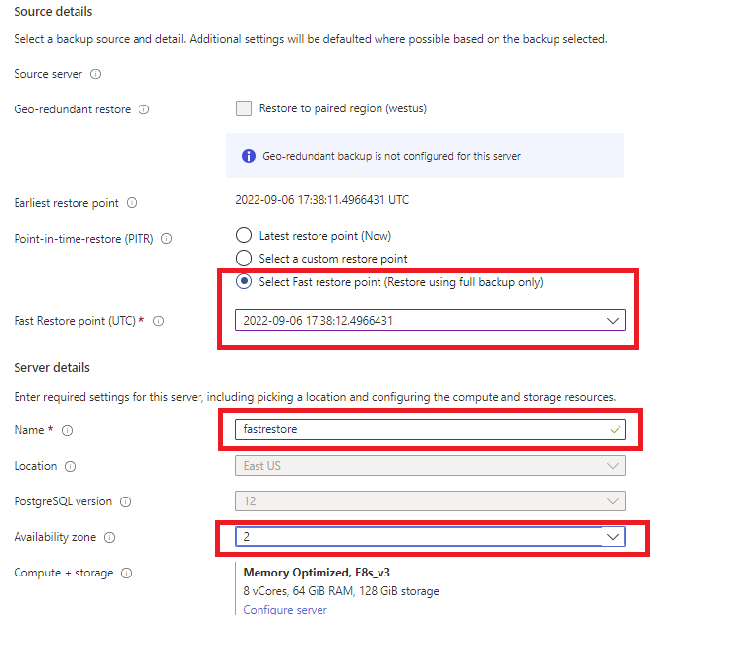
[OK] を選択します。 復元操作が開始されたことを示す通知が表示されます。
geo 復元を実行する
ソース サーバーが geo 冗長バックアップを使用して構成されている場合は、ペアになっているリージョンにサーバーを復元できます。
注意
geo 復元を初めて実行する場合は、ソース サーバーを作成してから少なくとも 1 時間待ってください。
Azure portal で、バックアップを geo リストアする Azure Database for PostgreSQL フレキシブル サーバー インスタンスを選択します。
左側のウィンドウで [概要] を選択し、次に [復元] を選択します。
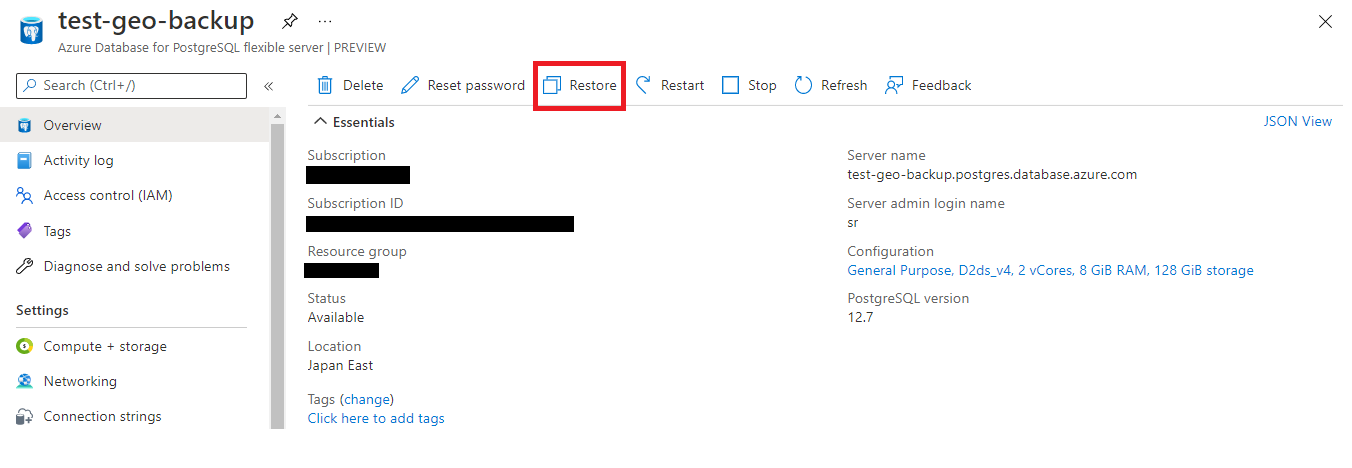
[ソースの詳細] の [Geo-redundant restore (preview)](geo 冗長復元 (プレビュー)) で、[Restore to paired region](ペアのリージョンに復元する) チェックボックスをオンにします。
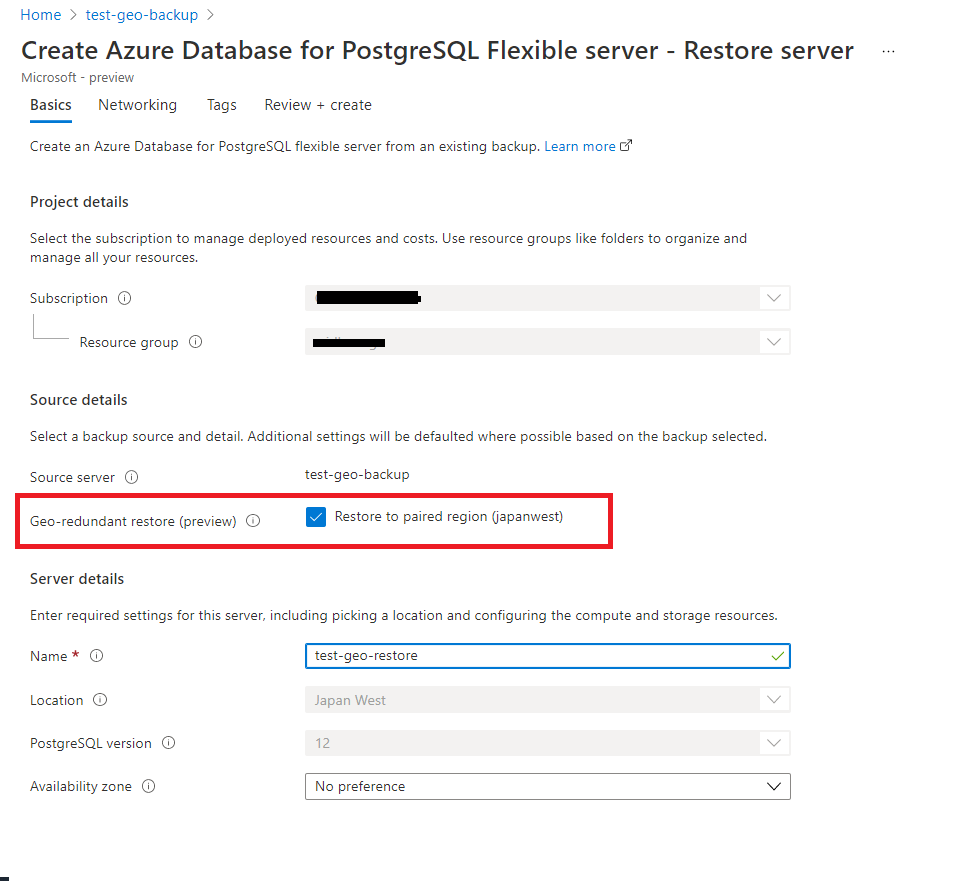
[サーバーの詳細] で、リージョンとデータベースのバージョンが事前に選択されています。 サーバーは、ペアのリージョンで使用可能な最後のデータに復元されます。 [可用性ゾーン] では、必要に応じて復元先の可用性ゾーンを選択できます。
[OK] を選択します。 復元操作が開始されたことを示す通知が表示されます。
既定では、復元されたサーバーのバックアップは geo 冗長バックアップを使用して構成されます。 geo 冗長バックアップを使用しない場合は、[サーバーの構成] を選択し、[Restore to paired region](ペアのリージョンに復元する) チェックボックスをオフにします。
ソース サーバーが "プライベート アクセス" を使用して構成されている場合は、リモート リージョン内の別の仮想ネットワークにしか復元できません。 既存の仮想ネットワークを選択するか、新しい仮想ネットワークを作成して、そのネットワークにサーバーを復元できます。